深度win7电脑城32位系统重装图文详细教程
发布时间:2023-01-10 文章来源:深度系统下载 浏览:
|
U盘的称呼最早来源于朗科科技生产的一种新型存储设备,名曰“优盘”,使用USB接口进行连接。U盘连接到电脑的USB接口后,U盘的资料可与电脑交换。而之后生产的类似技术的设备由于朗科已进行专利注册,而不能再称之为“优盘”,而改称“U盘”。后来,U盘这个称呼因其简单易记而因而广为人知,是移动存储设备之一。现在市面上出现了许多支持多种端口的U盘,即三通U盘(USB电脑端口、iOS苹果接口、安卓接口)。 总是有很多朋友问小编深度win7电脑城32位系统要怎么安装,其实说实话这个系统小编一直有在研究,那么到底要怎么重装这个系统呢?下面小编就给大家带来深度win7电脑城32位系统重装教程,希望能够让大家都能够喜欢这篇教程。 一、U盘安装雨林木风系统前期准备: 1、首先需要预备一个空的4G或以上U盘,用来存储启动程序跟系统文件。 2、接着我们需要安装的ghost系统。 3、U盘启动盘制作工具:口袋U盘专业版 二、U盘启动盘制作过程如下: 1、大家在下载好“口袋PE U盘启动盘制作工具”并进行安装,安装完成后,接着将事先准备好的U盘插入到电脑上,打开“口袋U盘专业版”程序。 2、插入U盘后,系统是会进行自动读取的,假如无法读取到,那么大家可以下拉菜单进行选取。选好后,直接点击“一键制作”就可以了。  深度win7电脑城32位系统重装教程图1 3、接着是会弹出一个提示界面,大家这时选择“确定”就可以了。对于此过程是会格式化U盘,大家在确定前最好把数据都转移了。 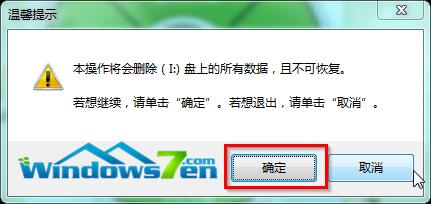 深度win7电脑城32位系统重装教程图2 4、确定之后将会自动开始制作U盘启动盘过程。  深度win7电脑城32位系统重装教程图3 5、最后会弹出如下图所示界面,即表示一键制作启动U盘完成了。 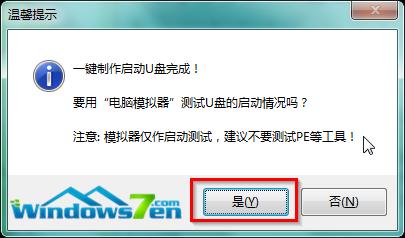 深度win7电脑城32位系统重装教程图4 6、此时,我们可以将之前下载好的雨林木风win7系统解压后得到WIN7.GHO文件,然后并将其拷贝到U盘启动盘的GHO文件夹下。 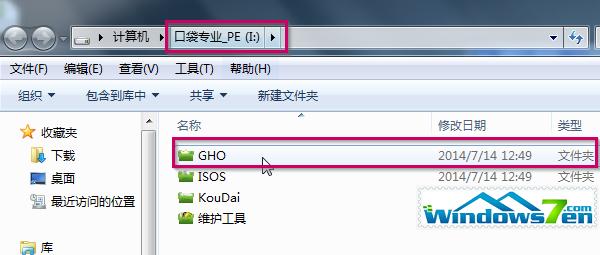 深度win7电脑城32位系统重装教程图5 三、雨林木风win7 32位系统安装步骤: 1、在U盘启动盘跟文件拷贝进U盘后,把U盘插到电脑上,重新启动。 2、将U盘设置为第一启动项,相关教程可看此:BIOS设置u盘作为第一启动项 。 3、设置完成后,电脑重新启动,这时会看到口袋PE U盘装系统工具启动界面。选择“启动口袋u盘WIN2003PE维护系统”,按键盘上的“ENTER”键进入。 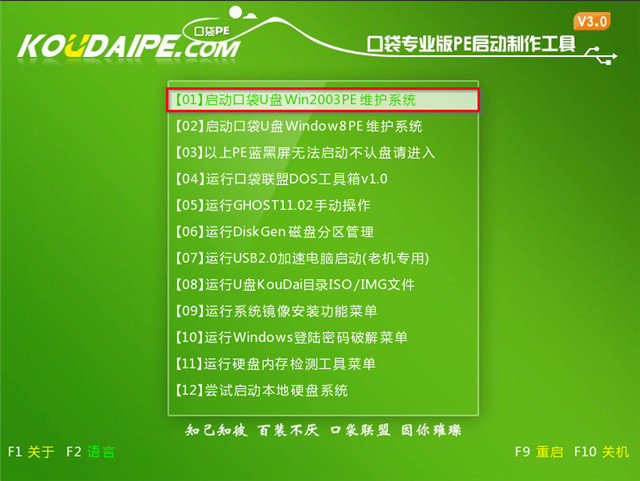 深度win7电脑城32位系统重装教程图6 4、在进入在win2003PE界面后,接着双击“口袋PEGhost”,将其打开。 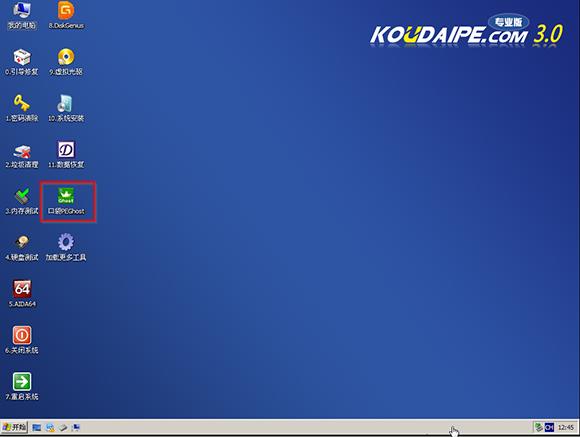 深度win7电脑城32位系统重装教程图7 5、双击“口袋PEGhost”,则是会出现一个 “GHOST安装器”界面中,映像文件的路径一般都是默认的,(如果映像文件没有路径,那么则可以点击“高级”来获取路径选择),之后再选择系统盘(C:),最后点击“确定”按钮。 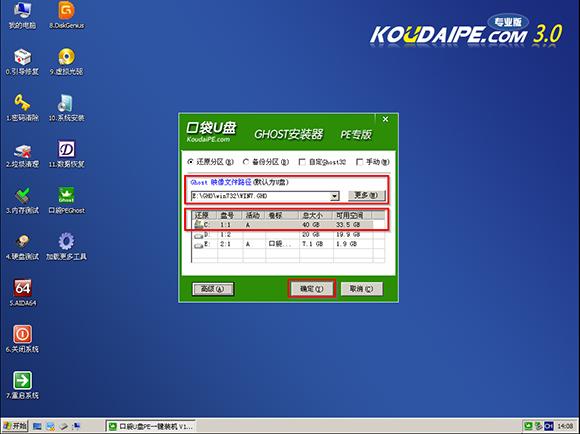 深度win7电脑城32位系统重装教程图8 6、这时在“口袋U盘PE Ghost”界面里面,选择“是”按钮,马上进行还原雨林木风win7系统。 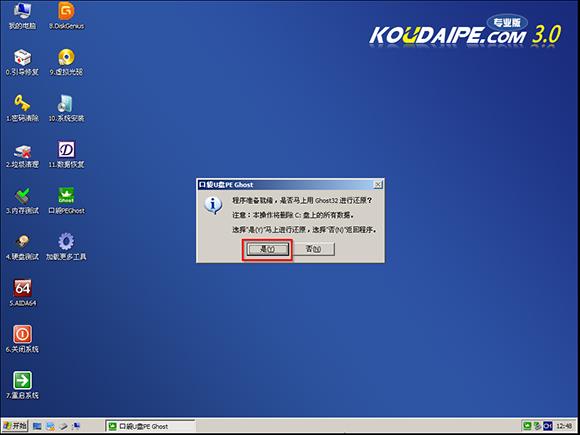 深度win7电脑城32位系统重装教程图9 7、接着会弹出的是一个系统还原界面,这时大家可以清楚地看到我们的雨林木风系统还原过程,只等100%完成。 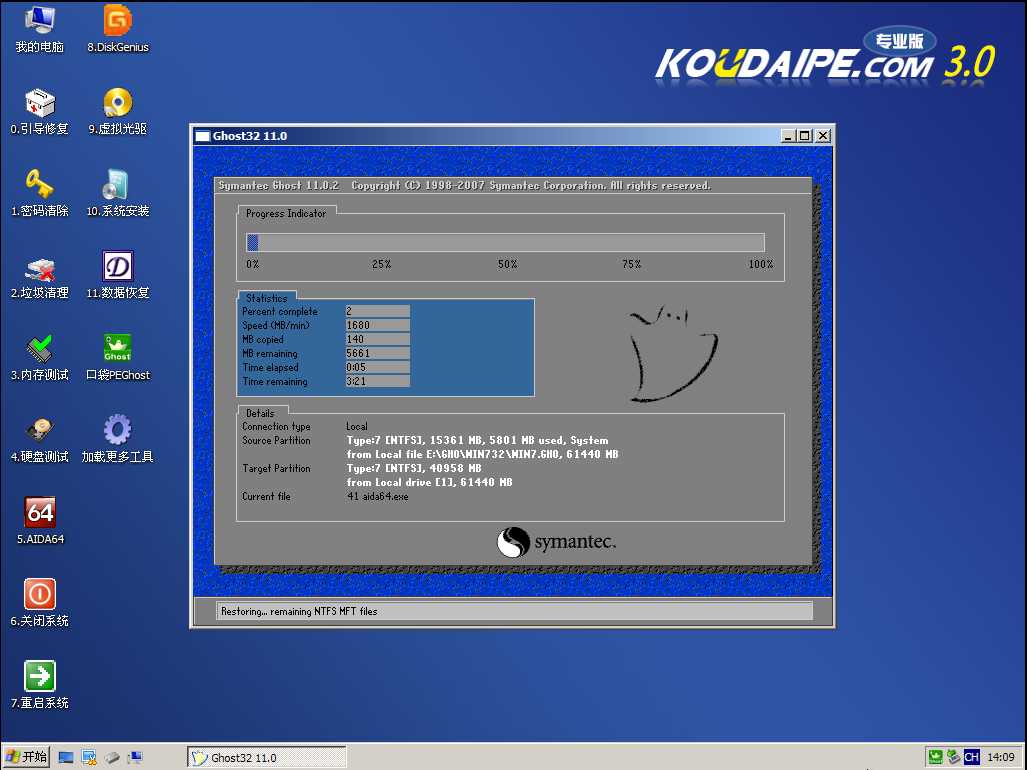 深度win7电脑城32位系统重装教程图10 8、自动还原到100%操作结束后,那么就会出现“信息提示”,说明还原已完成,大家选择“是”按钮。 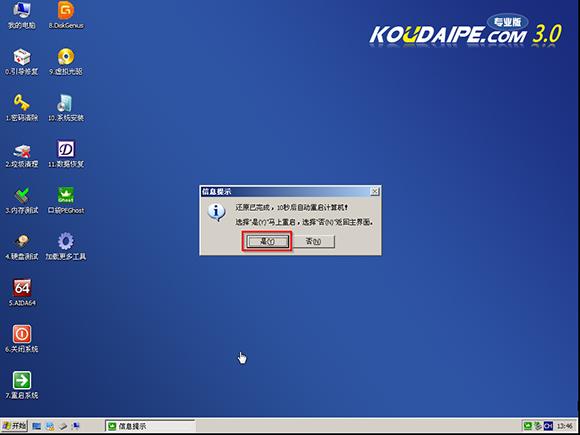 深度win7电脑城32位系统重装教程图11 9、点“是”之后,就是进入了雨林木风ghost系统自动安装程序。安装过程会自动识别驱动和自动激活雨林木风win7系统。 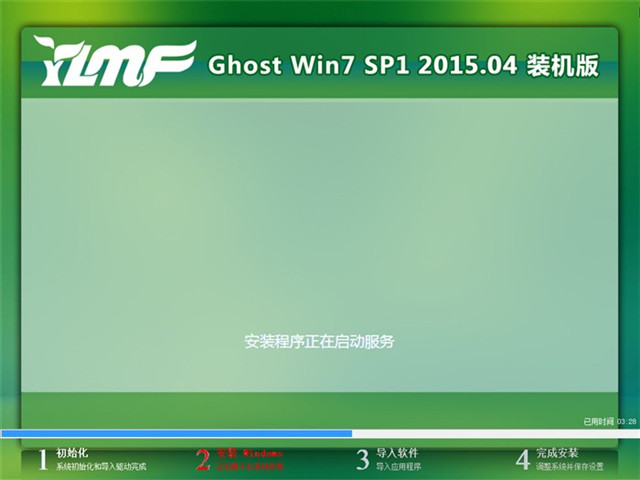 深度win7电脑城32位系统重装教程图12 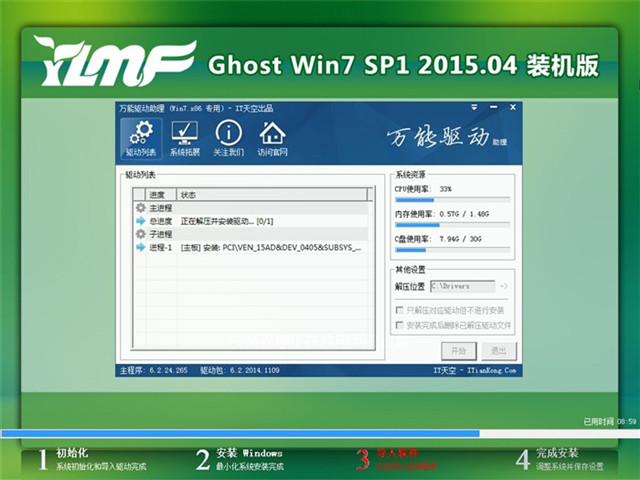 深度win7电脑城32位系统重装教程图13 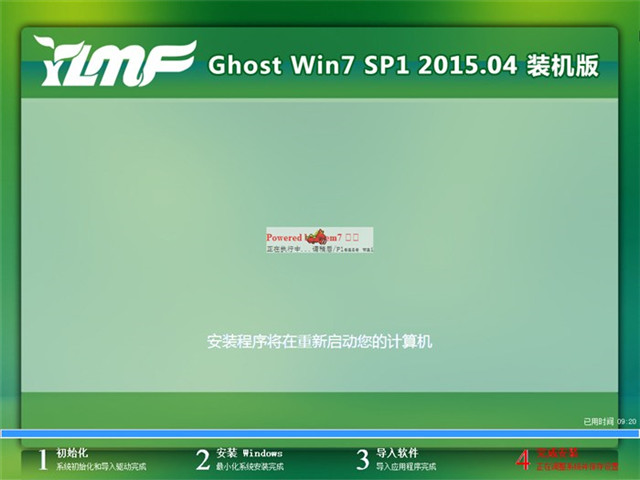 深度win7电脑城32位系统重装教程图14 10、抽口烟,补个妆的功夫,雨林木风32位win7系统就装好了,安装好的画面如下: 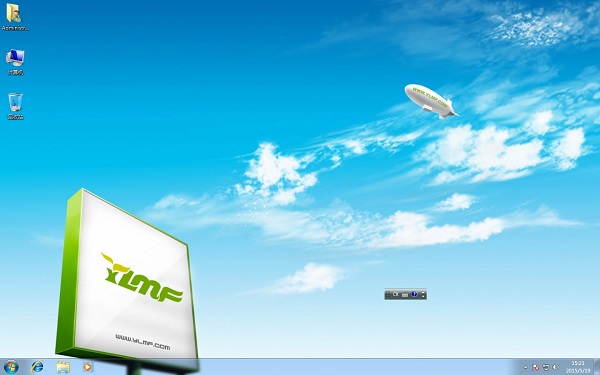 深度win7电脑城32位系统重装教程图15 上述就是深度win7电脑城32位系统重装教程啦,大家是否都已经掌握了这个方法呢?说实话这个方法还是小编亲自测试过的,看上去虽然很难的样子,但是实际操作起来大家就会发现,其实这个方法还蛮简单的嘛。 U盘有USB接口,是USB设备。如果操作系统是WindowsXP/Vista/Win7/Linux/PrayayaQ3或是苹果系统的话,将U盘直接插到机箱前面板或后面的USB接口上,系统就会自动识别。 |
相关文章
上一篇:小编教你们如何自制U盘驱动盘
下一篇:无法复制文件到U盘处理办法详解


